Organizza e gestisci i segnalibri del tuo browser con URL Gather
La gestione dei segnalibri su un browser sembra un compito noioso quando ne hai troppi. URL Gather è un'alternativa gratuita ai segnalibri nel browser e al gestore dei preferiti. È uno strumento efficiente progettato per gestire i tuoi segnalibri Internet in modo molto organizzato. Con funzionalità di privacy integrate, questo strumento può essere preferito ai segnalibri del browser. Lo strumento supporta l'importazione da tutti i principali browser, quindi non devi preoccuparti di nessuno dei tuoi segnalibri precedenti.
Gestisci i segnalibri Internet(Internet Bookmarks) con URL Gather
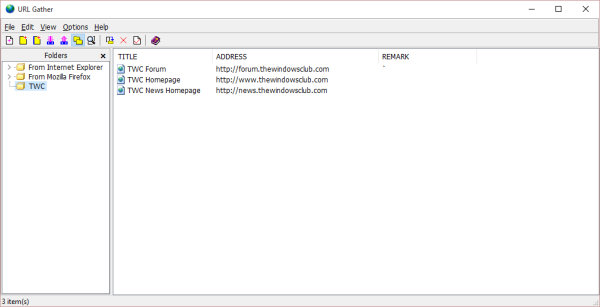
La caratteristica più promettente di URL Gather è la sensazione di esploratore di file(file explorer like feel) . Puoi creare cartelle e poi sottocartelle(create folders then subfolders) proprio come stai usando un esploratore di file. Questa funzione ti consente di organizzare i tuoi segnalibri in un modo che ti si addice perfettamente. Puoi creare tutte le cartelle e tutte le sottocartelle che desideri. Puoi aggiungere sottocartelle a qualsiasi livello.
Per creare un record URL in una cartella, premi semplicemente F6 o vai al menu di modifica e seleziona '+ Elemento URL ' e poi devi solo inserire i dettagli come il nome e l'indirizzo del segnalibro, puoi anche lasciare alcune osservazioni se volere. Al termine, fai doppio clic sull'URL(URL) per aprirlo in una finestra del browser.
URL Gather include funzionalità di ricerca(search functionality) integrate in modo da poter cercare istantaneamente un record URL in base al nome, all'URL(URL) oa una parte di esso. Ora scendendo alle funzionalità di personalizzazione offerte dal programma, URL Gather è personalizzabile in senso buono. Puoi fare in modo che l' URL si raccolga in modo che rimanga in cima a tutte le altre finestre o puoi nasconderlo quando è ridotto a icona. È possibile scegliere il browser predefinito per l'apertura di tutti gli URL(URLs) , se il browser desiderato non viene visualizzato nell'elenco, è possibile accedere manualmente all'eseguibile del browser.
Il programma ha la possibilità di cambiare i caratteri(change fonts) per tutto il testo del programma, puoi cambiarlo come preferisci. Come già accennato, la funzione di privacy(privacy feature) integrata rende questo programma più preferibile rispetto ai segnalibri del browser. È possibile impostare una password(set a password) in modo che ad ogni avvio del programma, l'applicazione richieda una password, mantenendo così al sicuro i propri segnalibri. URL Gather ha anche una funzionalità per cercare ed eliminare automaticamente gli URL(URLs) duplicati .
L'unica cosa che mi tiene lontano da questo programma è la funzione di sincronizzazione mancante(missing sync feature) . Non puoi sincronizzare i segnalibri su dispositivi diversi, browser diversi o altro, i segnalibri rimangono dove li hai creati. Puoi esportarli ma l'esportazione, ancora e ancora, è un compito noioso. Altrimenti, lo strumento va bene, fa quello che dice, ti offre un po' di privacy e vale la pena scaricarlo.
URL Gather per download gratuito di Windows
Clicca qui(here)(here) per scaricare URL Gather.
Related posts
Ripristinare mancante o cancellato Firefox Bookmarks or Favorites
I migliori alternative di Google Bookmarks che vuoi dare un'occhiata a
Importa Bookmarks, Passwords in Chrome da un altro browser
Edge Deleted Bookmarks or Favorites riapparire; non cancellazione
Come mostrare Favorites Bar in Microsoft Edge su Windows 10
Come Download Video con Blob URL (Top 3 Ways)
suggerimenti Delete AutoComplete; Turn OFF URL AutoComplete in Chrome
Easy Email Extractor: Estratto email address da Files, Text, Folders, URL, String
Come gestire i preferiti in Microsoft Edge browser
L'URL richiesto non può essere recuperato in Windows 10
Come gestire i segnalibri in Google Chrome
Sincronizza i segnalibri e l'elenco di lettura in Microsoft Edge
Use Chrome Bookmarks Recovery Tool per recuperare i segnalibri cancellati
Come Export and Import Chrome Bookmarks
Create & share singolo URL per aprire più collegamenti
Come controllare se A Website or URL è sicuro usando Online URL Scanners, ecc
Come sincronizzare Bookmarks in Firefox
Come mostrare il pieno address or URL in Firefox browser
10 suggerimenti per la gestione dei segnalibri in Firefox
Come utilizzare i segnalibri su Twitter
